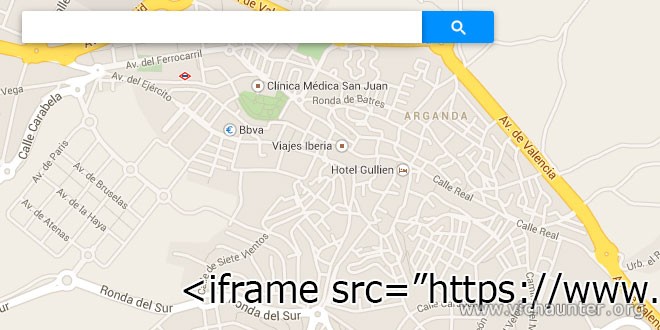Hace no mucho el servicio de mapas de google sufrió una drástica remodelación del diseño. Es verdad que al haber eliminado prácticamente todas las zonas muertas de pantalla hemos ganado mucha visibilidad, sobretodo para pantallas de resolución más baja como los Netbooks, pero por contra se ha hecho un poco confuso adaptarse a este nuevo diseño y por eso vamos a ver como incluir mapas en nuestra web desde la nueva interfaz de google maps.
En un primer momento puede resultar algo confusa la utilización, ya que a día de hoy ya es prácticamente innecesario pulsar ningún botón para guardar cambios, enviar datos y un sinfín de cosas que podemos hacer tanto en internet como en programas, y por supuesto también en la nueva interfaz de google maps. A pesar de esta confusión, una vez familiarizados con el sistema no es tan complicado, y vamos a verlo.
La primera impresión es que nos faltan botones y opciones, como por ejemplo la tan usada opción para incrustar o incluir mapas de google en nuestras páginas o foros. Esta opción sigue ahí, pero pasa un poco más desapercibida.
Actualización!: Ahora hay que realizar unos pasos diferentes debido a un cambio de diseño en la interfaz de Google Maps en 2015. Por favor entra y sigue los pasos desde este otro artículo en cómo incrustar mapas de google maps en 2015.
Como colocar mapas de google en nuestra web con iframes desde la nueva interfaz
Ahora en la nueva interfaz veremos el mapa a pantalla completa, y arriba a la izquierda tendremos el buscador, así como abajo a la derecha una serie de opciones. Nos vamos a centrar en estos dos puntos para poder en pocos clicks incrustar mapas en nuestras webs.
- Buscar un sitio
Lo primero que haremos por supuesto es buscar la dirección que queremos incrustar, ya sea de forma manual o utilizando el buscador arriba a la izquierda. En caso de que queramos podremos también incluir anotaciones, ubicaciones, rutas, etc, que al compartir el mapa por iframe seguirán saliendo, ya que los mapas ahora se hacen personalizados para quien los comparte. - Click en herramientas

Abajo a la derecha veremos una rueda de engranaje junto a una serie de botones, simplemente le daremos click y veremos que nos aparece un menú de opciones. - Compartir e insertar mapa

Le daremos a la opción superior que indica Compartir e insertar mapa y nos aparecerá una nueva capa superior con las opciones para que configuremos nuestro mapa y veamos el código a incrustar. - Insertar mapa

En esta nueva «ventana» le daremos a la pestaña que indica Insertar mapa, donde podremos configurar el tamaño y donde también veremos el código fuente del mapa para poder incrustarlo, donde indica iframe simplemente haremos como siempre, seleccionar y pegarlo en el sitio que queramos.
Lo que parecía difícil resulta ser de una simpleza en sí misma, el único problema es que los botones pasan tan sumamente desapercibidos ante la nueva interfaz y el mapa que se puede hacer difícil pensar dónde los han colocado.
¿Has tenido problemas para insertar mapas de google maps? ¿Sueles usar los mapas en tus webs?